デスクトップ用の Lync 2013 と Lync Windows ストア アプリの両方をコンピューターにインストールしている場合は、どちらか一方を会議用の既定クライアントとして設定できます。初めて [Lync 会議への参加] を選んで会議に接続したときに、[既定の会議クライアント] ボックスが表示されます。
[Lync (デスクトップ)] または [Lync] (Lync Windows ストア アプリ) を選んで [OK] を選びます。 次回、Lync 会議に参加するときは、選んだ会議クライアントが自動的に使用されます。
後で気が変わった場合でも、既定の会議クライアントを簡単に変更できます。この方法を次に説明します。
-
Windows スタート画面の右端からスワイプインして、[検索] を選びます。
-
検索テキスト ボックスに「既定のプログラム」と入力します。
-
検索結果から [既定のプログラム] を選びます。
-
[既定のプログラムの設定] を選び、会議で使うアプリとして、[Lync (デスクトップ)] または [Lync] (Lync Windows ストア アプリ) のいずれかを [プログラム] のリストから選びます。
-
[すべての項目に対し、既定のプログラムとして設定する] を選んで [OK] を選びます。
重要: デスクトップ用の Lync 2013 を既定の会議クライアントに設定しても、Lync Windows ストア アプリのホーム画面の [Lync 会議への参加] と [会議] 画面の [参加] から、いつでも Lync Windows ストア アプリで会議に接続できます。

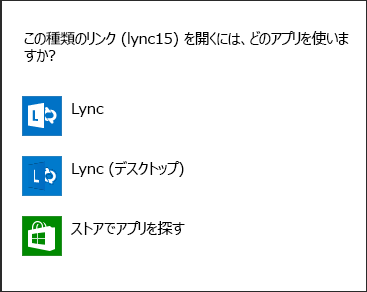
![[既定のプログラム] のスクリーン ショット](/images/ja-jp/ab727cc7-3c28-4261-9b9a-affc194f31a9)
![[既定のプログラムの設定] のスクリーン ショット](/images/ja-jp/f28558a6-1aab-4e78-811a-b7d2065a8798)









